萬盛學電腦網 >> WORD教程 >> WORD使用技巧 >> Word2013中最為全面的圖文混排攻略
Word2013中最為全面的圖文混排攻略
圖文混排,相信熟悉Word的朋友肯定不會對這個詞語感到陌生。圖文混排應用到各個領域,最為常見的是一些雜志、報刊,圖文混排,重點是這個“混”字,合理的對圖片進行版式布局,能夠為文檔增色不少!下面,小編就來分享一篇圖文混排的實例。
什麼是圖文混排?
顧名思義,所謂圖文混排,就是將文字與圖片混合排列,文字可在圖片的四周、嵌入圖片下面、浮於圖片上方等。
實例演示
①我們啟動Word2013,首先復制一段文字進去,光標定位到需要插入圖片的地方,單擊菜單欄--“插入”--“插圖”--“圖片”。
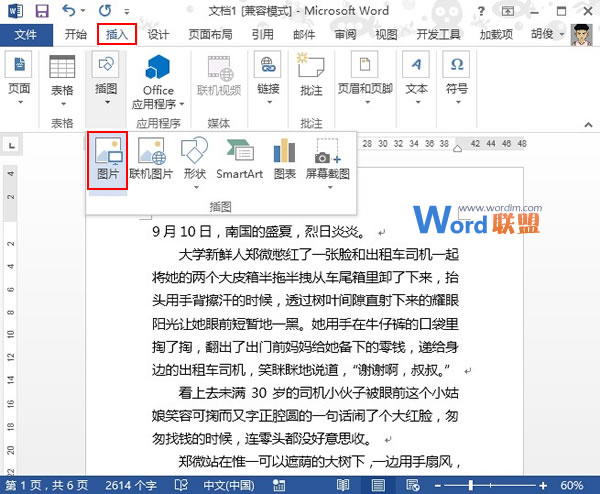
②彈出插入圖片對話框,我們打開需要插入的圖片,圖片插入之後,選擇環繞方式,通過單擊“格式”--“排列”--“位置”,下方有九種環繞方式可供我們選擇,這裡,我就選取的是居中環繞。

③設置完之後,我們可以隨意拖動圖片,都是采用之前設置的環繞方式擺放。
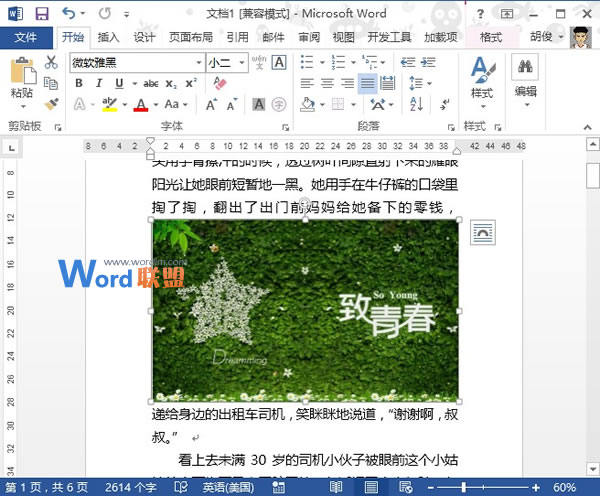
④如果文字太多,要突出圖片,那麼,我建議大家選中圖片,單擊“格式”--“圖片輪廓”--“粗細”,選擇線條磅數,這樣圖片會被細線框起來,更加醒目。
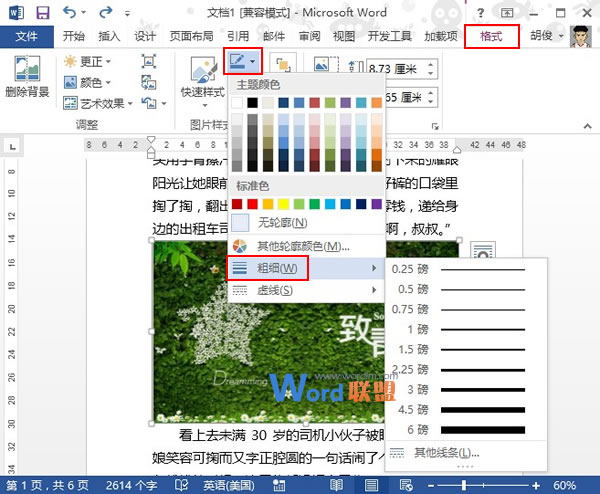
⑤插入另一張圖,發現圖片右上角有一個布局選項,點擊它,有六中布局方式可供選擇,我們選擇四周嵌入試試看。
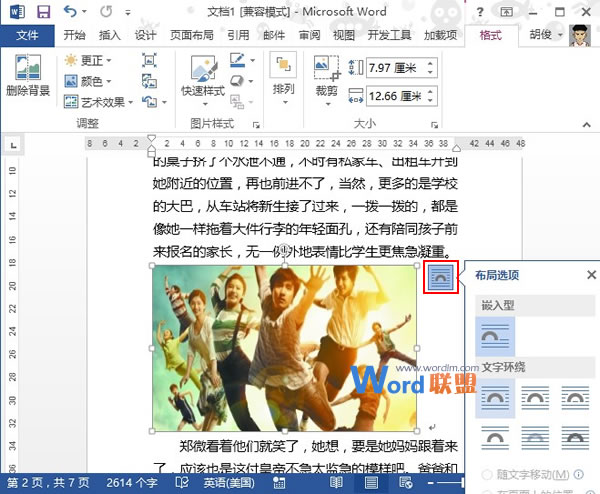
⑥移動圖片,四周的文字會環繞此圖,形成一個嵌入的樣子。
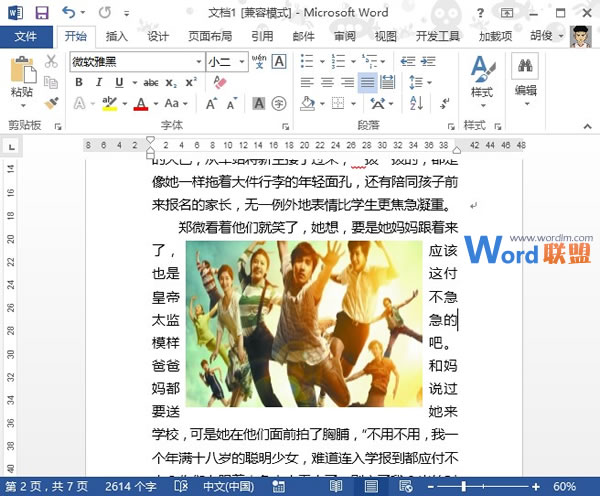
⑦最後,我在打印預覽中把效果給大家看看吧。
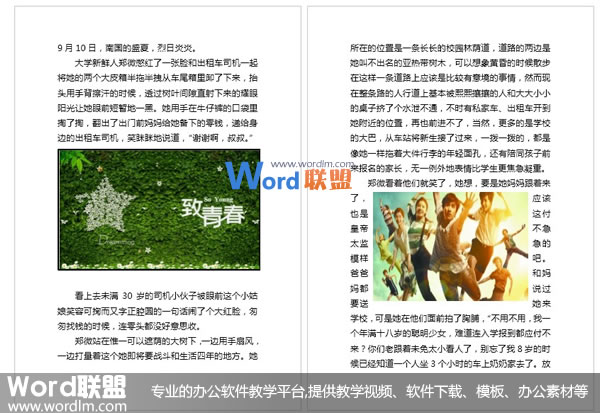
WORD使用技巧排行
办公软件推薦
相關文章
圖片文章
copyright © 萬盛學電腦網 all rights reserved



